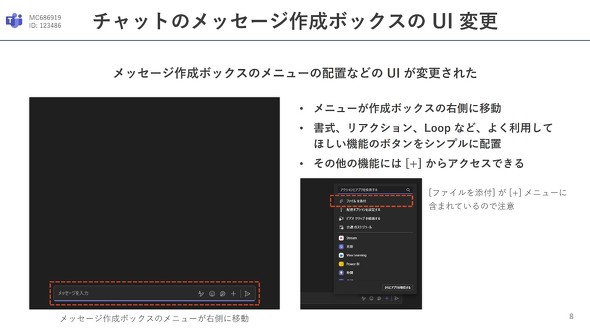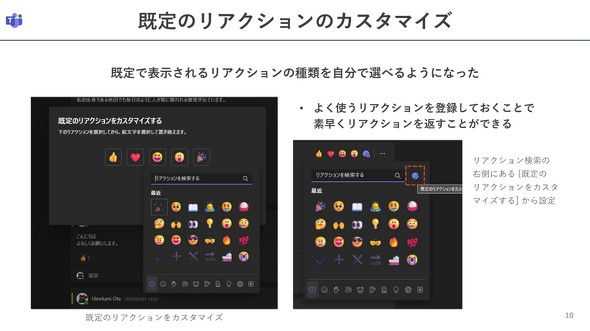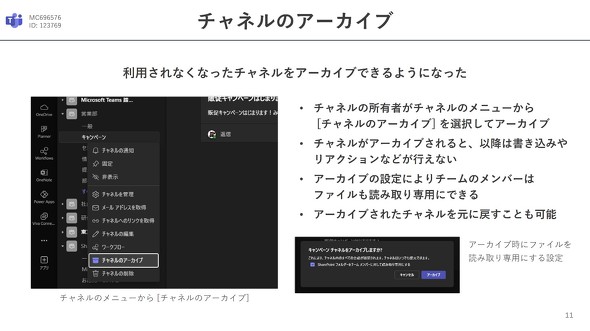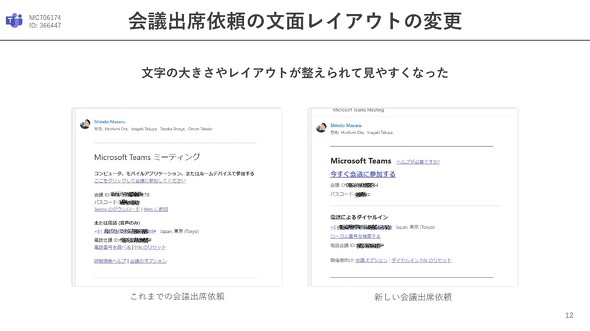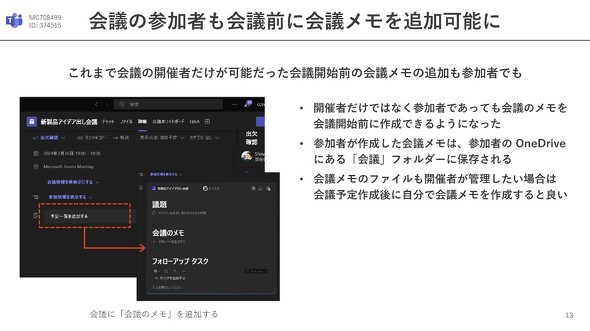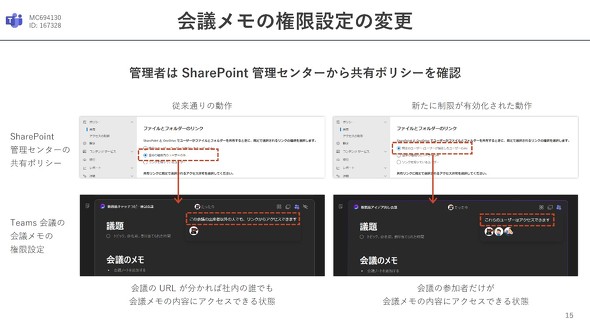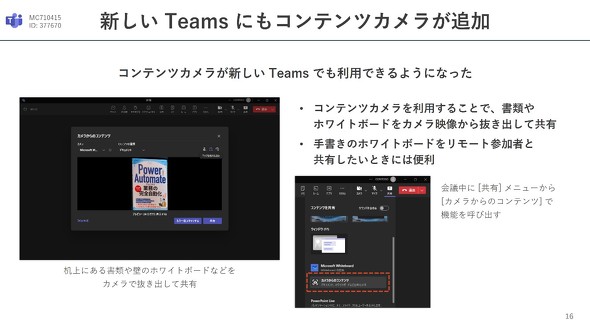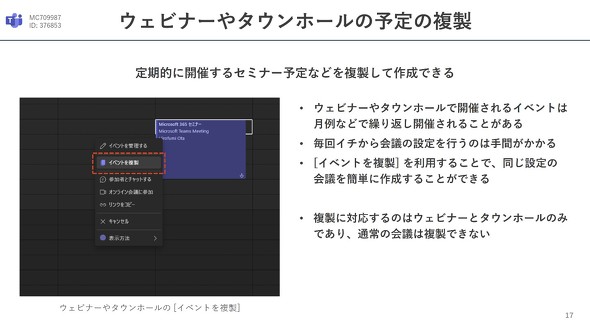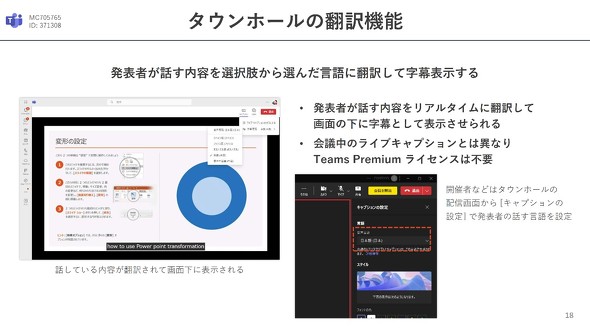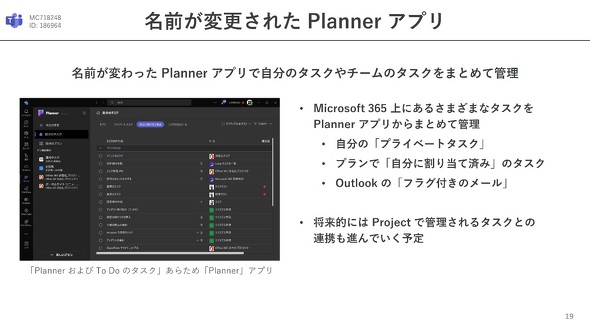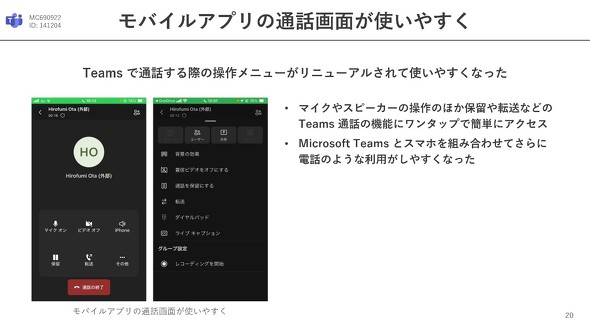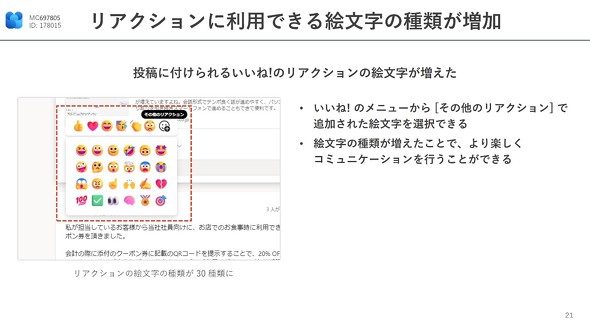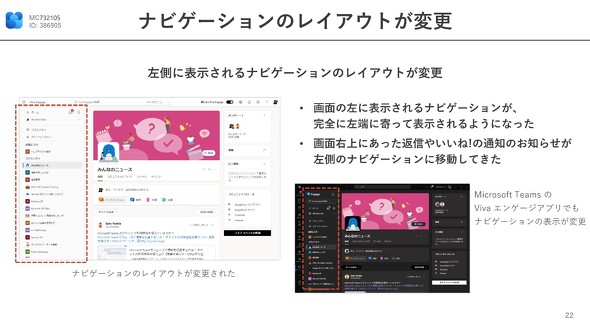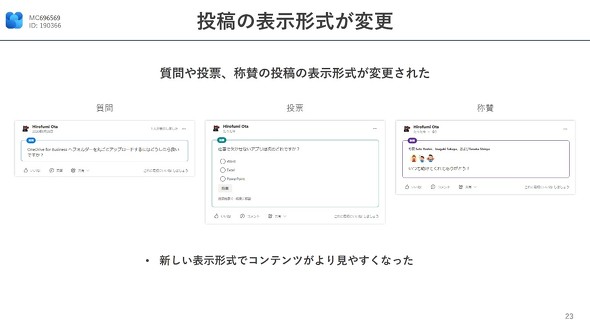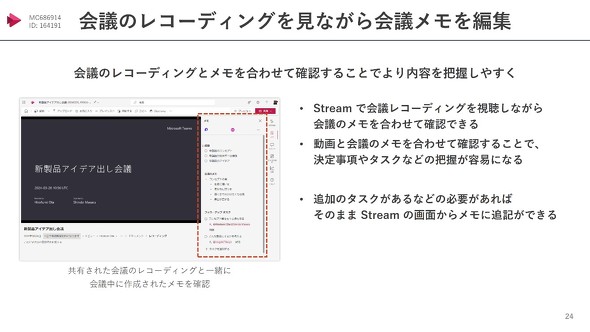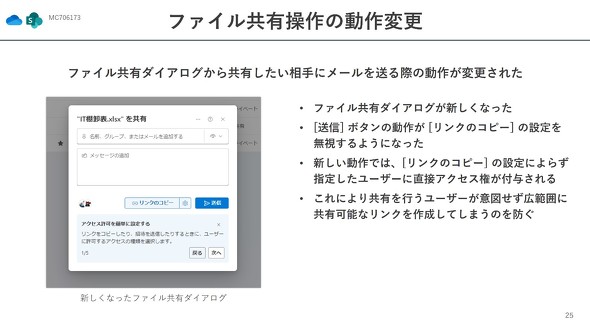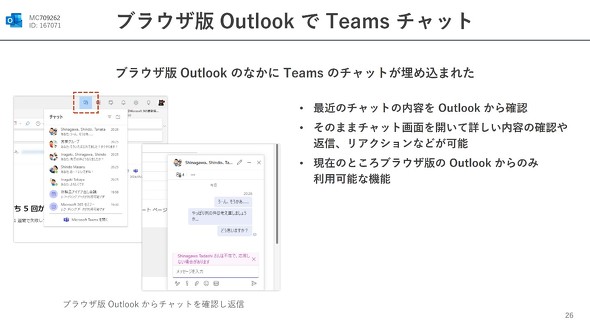今日から使いたいTeamsの機能あり 3月のMicrosoft 365月例更新まとめ
2024年3月はTeamsを中心にViva Engageなどでもアップデートがあった。Microsoft 365の月例アップデートの内容を紹介する。
2024年3月の「Microsoft 365 Apps」のアップデートについて、内田洋行の太田浩史氏(エンタープライズエンジニアリング事業部)がウェビナーで紹介した。今月も「Microsoft Teams」(以下、Teams)を中心に複数のアップデートがあった。
「チャネルのアーカイブ機能」や会議出席者による会議メモ追加機能、ブラウザ版の「Microsoft Outlook」(以下、Outlook)でのTeamsチャット機能など、「あるようでなかった便利な機能」をぜひチェックしてほしい。
チャネルのアーカイブが可能に 3月はTeamsの便利機能に注目
Teams(1) チャットのメッセージ作成ボックスのUI変更
チャットのメッセージ作成ボックスのUIが新しく変更された。
従来はメッセージ作成欄の下にアイコンが配置されていたが、新しいUIでは4つのアイコン(書式、リアクション、Loop、その他)に集約されメッセージ作成欄の右側に配置されている。[+]をクリックするとその他の機能が表示され、ファイル添付、ビデオクリップの録画などができる。
Teams(2) 絵文字や GIF の選択画面がひとまとまりに
メッセージ作成ボックス内で、絵文字やGIF、ステッカーを呼び出すボタンが統合された。絵文字、GIF、ステッカーを1つのキーワードでまとめて検索できる。
Teams(3) 既定のリアクションのカスタマイズ
既定で表示されるリアクション(「スマイル」「ハート」「おじぎ」など)の種類を5個まで登録できるようになった。よく使うリアクションを登録しておくことで、素早くリアクションできる。絵文字やリアクションを検索するメニューを開くと、検索窓の右側に「既定のリアクションをカスタマイズする」というボタンが出る。これをクリックすると、カスタマイズメニューが表示される。
Teams(4) チャネルのアーカイブ
チャネルの所有者(管理者)は、チャネルをアーカイブできるようになった。チャネルを右クリックして、メニューから[チャネルのアーカイブ]を選択するとアーカイブされる。アーカイブ以降はそのチャネルに書き込みやリアクションができなくなる。
またアーカイブの際、[SharePointフォルダをチームメンバーに対して読み取り専用にする]を選ぶこともできる。これによりフォルダ内のファイルが読み取り専用になり、書き込みやアップロードができなくなる。使われなくなったチャネルを念のため残しておく際などにアーカイブすると良いだろう。
Teams(5) 会議出席依頼の文面レイアウトの変更
Teamsの予定表から会議予定を追加したときに、参加者に電子メールなどで届く会議出席依頼のレイアウトが新しくなった。新レイアウトは「今すぐ会議に参加する」と大きく表示され、どのリンクをクリックすればいいのかが一目で分かる。
Teams(6) 会議の参加者も会議前に会議メモを追加可能に
会議予定を作成すると、その会議に対する会議メモを追加できる機能がある。以前は、会議開始前に会議メモを作成できるのは会議開催者だけだったが、アップデート後は会議出席者も作成できるようになった。議題にしたいことなどをメモしてから会議に臨むことで、会議を効率化できる。
Teams(7) 会議メモの権限設定の変更
これまでは社内のユーザーなら誰でも、会議メモのURLさえ知っていればアクセスできた。アップデート後は、会議メモの閲覧権限を会議メンバーのみに制限できるようになった。なお権限設定は、情報システム部などのMicrosoft 365管理者がSharePoint管理センターで変更できる。
Teams(8) 新しい Teams にもコンテンツカメラが追加
コンテンツカメラとは、会議室にあるホワイトボードや紙の資料など物理的なオブジェクトをカメラで撮影すると、Teamsが画像処理して見やすく表示し、会議参加者と共有できる機能だ。手書きのホワイトボードの共有時に便利だ。新しくなったTeamsにはこの機能が搭載されていなかったが、今月のアップデートで搭載された。会議中に[共有]メニューから[カメラからのコンテンツ]を呼び出して利用できる。
Teams(9) ウェビナーやタウンホールの予定の複製
ウェビナーやタウンホールなど、繰り返し開催されるイベントを複製できるようになった。[イベントを複製]を利用することで、同じ設定のイベントを簡単に作成できる。なお複製できるのはウェビナーとタウンホールのみで、通常の会議は複製に対応していない。
Teams(10) タウンホールの翻訳機能
タウンホールの参加者は、右上にある[キャプション]で字幕言語を選ぶことで、翻訳字幕を表示できるようになった。Teamsの会議にもリアルタイム翻訳ができる「ライブキャプション」機能があるが、これを利用するにはTeams Premiumライセンスが必要だ。タウンホールの翻訳機能はライセンスがなくても誰でも利用できる。
Teams(11) 名前が変更された Planner アプリ
Teamsの中に追加できるアプリ「Tasks in Teams(PlannerおよびTo Doのタスク)」が、シンプルな「Planner」に名称変更された。自分のプライベートタスク、プランで自分に割り当て済みのタスク、Outlookに届いたフラグ付きの電子メールなど、Microsoft 365にあるさまざまなタスクをPlannerアプリでまとめて管理できる。将来的にはプロジェクト管理サービスの「Microsoft Project」との連携を予定している。
Teams(12) モバイルアプリの通話画面が使いやすく
Teamsの通話機能は、PCだけでなくスマートフォンのTeamsアプリでも利用できる。スマホアプリの通話機能がリニューアルされ、ワンタップで通話を保留したり、他のユーザーに転送したりといったことができるようになった。
Viva Engageのアップデート
Viva Engage(1) リアクションに利用できる絵文字の種類が増加
リアクションに利用できる絵文字が6個から30個に増えた。[いいね!]のメニューから[その他のリアクション]で追加された絵文字を選択できる。
Viva Engage(2) ナビゲーションのレイアウトが変更
画面左側のナビゲーションウィンドウが、完全に左端に寄るかたちで配置されるようになった。右上にあった[通知]のアイコンが、ナビゲーションウィンドウの右上に移動した。Teamsで利用されるVivaエンゲージアプリでも同様にレイアウトが変更された。
Viva Engage(3) 投稿の表示形式が変更
投稿(質問、投票、称賛)の表示形式が変わり、コンテンツがより見やすくなった。
その他のアプリのアップデート
Microsoft Stream 会議のレコーディングを見ながら会議メモを編集
動画共有サービスの「Microsoft Stream」(以下、Stream)では、TeamsのWeb会議を録画した動画をStreamで再生するとき、会議のメモが表示されるようになった。会議の動画とメモを合わせて確認することで、内容をより把握しやすい。Streamの画面からメモへの追記もできる。
OneDrive for Business ファイル共有操作の動作変更
ファイルを選んで[共有]ボタンを押したときに表示されるダイアログが新しくなった。新しいダイアログでは、共有したい相手の名前を入れて[送信]すると、指定したユーザーだけが閲覧できる共有リンクが送信される。ユーザーが意図せず広範囲に共有可能なリンクを作成することを防げる。
Outlook on the Web ブラウザ版 Outlook で Teams チャット
ブラウザ版Outlookの右上にチャットのアイコンが表示されるようになった。これをクリックするとTeamsの最近のチャットが一覧で表示され、そこから返信やリアクションを行える。現段階ではブラウザ版Outlookからのみ利用可能だ。
Copyright © ITmedia, Inc. All Rights Reserved.
製品カタログや技術資料、導入事例など、IT導入の課題解決に役立つ資料を簡単に入手できます。
- 今から受験できる「AI関連資格9選」完全ガイド エンジニア向けからビジネス活用まで
- 2026年はAIエージェントの年になるか 「M365 Copilot」のアップデート予告
- KDDI、auショップの4万台のスタッフ用端末を可視化、誤契約を16%削減
- Dドライブのデータ飛ぶ…… GoogleのAIエディタが大惨事をやらかしたワケ:859th Lap
- 会社の規則は穴だらけ? 誰も守ってくれない「無視されるITルール」【実態調査】
- SANかNASか議論を終結させた「ユニファイドストレージ」とは?
- ネスレ日本がIoTで物流課題を解決、実装まで約3週間の高速開発の秘訣
- IT資産管理ツールの導入状況(2019年)/前編
- 「君が欲しい」と言わせる情シス資格 キャリアチェンジ向きの資格も解説
- 「RPAでは自動化ムリな作業」をどう自動化する? AIエージェント×RPAで変わる業務自動化